تا به حال به شما پیش آمده که نیاز داشته باشید یک ایمیل را به تعداد زیادی از افراد ارسال کنید؟ اگر چنین موقعیتی پیش آمده است، میتوانید از قابلیت پاسخگویی خودکار به ایمیلها استفاده کنید. این کار برای ارسال پاسخهای استاندارد به تمامی ایمیلهای دریافتی بسیار مفید است. به این ترتیب، نیاز نیست هر پیام را به صورت دستی پاسخ دهید.
اگر تاکنون از قابلیت پاسخگویی خودکار به ایمیلها استفاده نکردهاید، نگران نباشید. در این مقاله، ما قصد داریم نحوه فعالسازی و استفاده از Auto Responder در پنل کاربری هاست دایرکت ادمین را به شما آموزش دهیم.
قابلیت پاسخ خودکار به ایمیل دایرکت ادمین
ارسال پاسخ خودکار به ایمیل در هاست دایرکت ادمین از جمله قابلیتهای بسیار مهمی میباشد که این کنترل پنل محبوب برای کاربران خود فراهم کرده است. این قابلیت به شما امکان میدهد تا به صورت کاملاً خودکار یک پاسخ ایمیل را به تمامی مخاطبین آن ایمیل ارسال کنید. با این قابلیت، میتوانید به راحتی محتوای ایمیل مورد نظر خود را در دایرکت ادمین ایجاد کرده و تعیین کنید که این ایمیل به تمامی مخاطبینتان به صورت خودکار و بدون نیاز به هیچ اقدامی از سوی شما ارسال شود.
آموزش پاسخگویی خودکار ایمیل ها در دایرکت ادمین
ابتدا باید وارد کنترل پنل هاست دایرکت ادمین خود شوید. سپس از منوی “Email Management”، زیر منوی “Autoresponders” را انتخاب کنید. در صفحهای که برایتان نمایش داده میشود، اطلاعات مربوط به تنظیمات پاسخ خودکار به ایمیلهای دایرکت ادمین قابل مشاهده خواهد بود. اگر تاکنون تنظیماتی انجام نشده باشد، میتوانید روی گزینه “Create New Autoresponder” کلیک کنید تا پاسخگویی خودکار ایمیلها در دایرکت ادمین فعال شود.
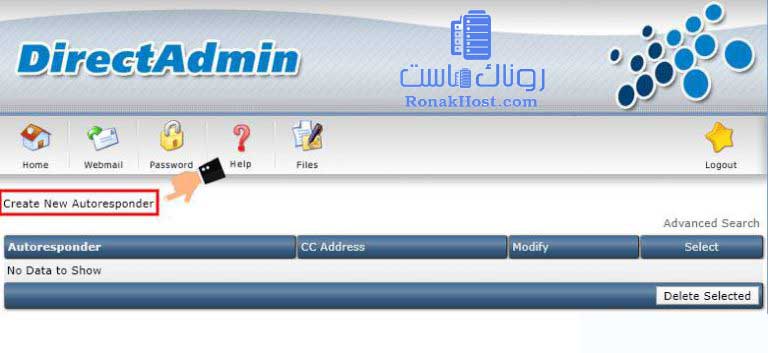
در صفحهای که مشاهده میکنید، باید فیلدهای زیر را به ترتیب کامل نمایید:
- Responder Address: آدرس ایمیلی که میخواهید از طریق آن پاسخ خودکار به ایمیلهای دایرکت ادمین ارسال شود را وارد نمایید.
- Subject Prefix: این بخش به صورت پیشفرض با عبارت “Autoreply” پر شده است که بهتر است آن را بدون تغییر رها کنید.
- Content-Type: نوع محتوای ایمیلی که قرار است به صورت خودکار ارسال شود را مشخص کنید. به صورت پیشفرض این قسمت باید در حالت “text/plain” قرار بگیرد.
- Reply Frequency: زمانی که ایمیل ایجاد شده برای ارسال مجدد باشد را مشخص کنید.
- Responder Message: محتوای پاسخ خودکاری که میخواهید به ایمیلهای دایرکت ادمین ارسال شود را وارد کنید.
- Send a CC to: اگر میخواهید یک نسخه از پاسخ خودکار ایمیل برای خودتان نیز ارسال شود، تیک این قسمت را فعال کرده و آدرس ایمیل خود را وارد کنید.
بعد از تکمیل فیلدهای مورد نیاز، روی دکمه “Create” کلیک کنید تا تنظیمات ایمیل مورد نظر ذخیره شود.
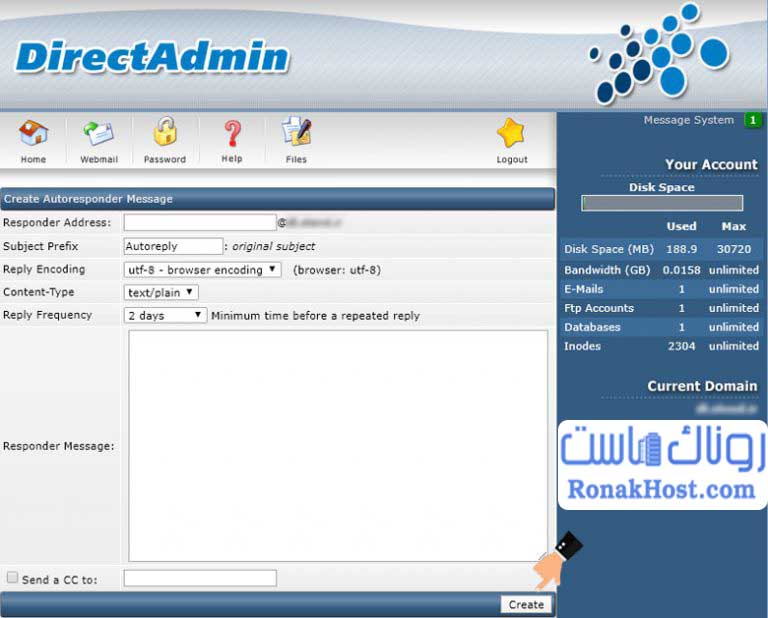
به این ترتیب به سادگی قابلیت پاسخدهی خودکار به ایمیل های دریافتی در دایرکت ادمین فعال شد.
ویرایش یا حذف قابلیت Auto responder دایرکت ادمین
بعد از فعالسازی قابلیت Auto Responder در دایرکت ادمین، شما قادر خواهید بود تنظیمات آن را ویرایش یا حذف نمایید. برای انجام این کار، مراحل زیر را دنبال کنید:
- از طریق منوی “Email Management”، زیر منوی “Autoresponders” را انتخاب کنید.
- در صفحهای که مشاهده میکنید، اگر قصد دارید تنظیمات ایمیل خودکار خود را ویرایش کنید، عبارت “Modify” را در رو به روی ایمیل مورد نظرتان انتخاب کنید.
- سپس مانند روش قبل، فیلدهای موجود را کامل کنید و تغییرات خود را اعمال کنید.
با این روش، شما میتوانید به راحتی تنظیمات Auto Responder خود را ویرایش یا حذف کنید.
اگر هم می خواهید قابلیت پاسخگویی خودکار ایمیل ایجاد شده را به طور کامل حذف نمایید، همانند تصویر زیر ایمیل ایجاد شده را انتخاب کرده و سپس روی دکمه Delete Selected کلیک کنید.












